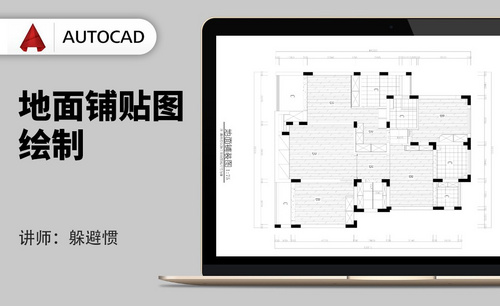CAD-地面铺贴图的绘制-6图文教程发布时间:2021年12月06日 08:00
虎课网为您提供字体设计版块下的CAD-地面铺贴图的绘制-6图文教程,本篇教程使用软件为CAD(2018)、天正建筑(T5.0),难度等级为中级拔高,下面开始学习这节课的内容吧!
本篇教程教你如何使布局空间绘制家具定位图,喜欢的一起来学习吧。
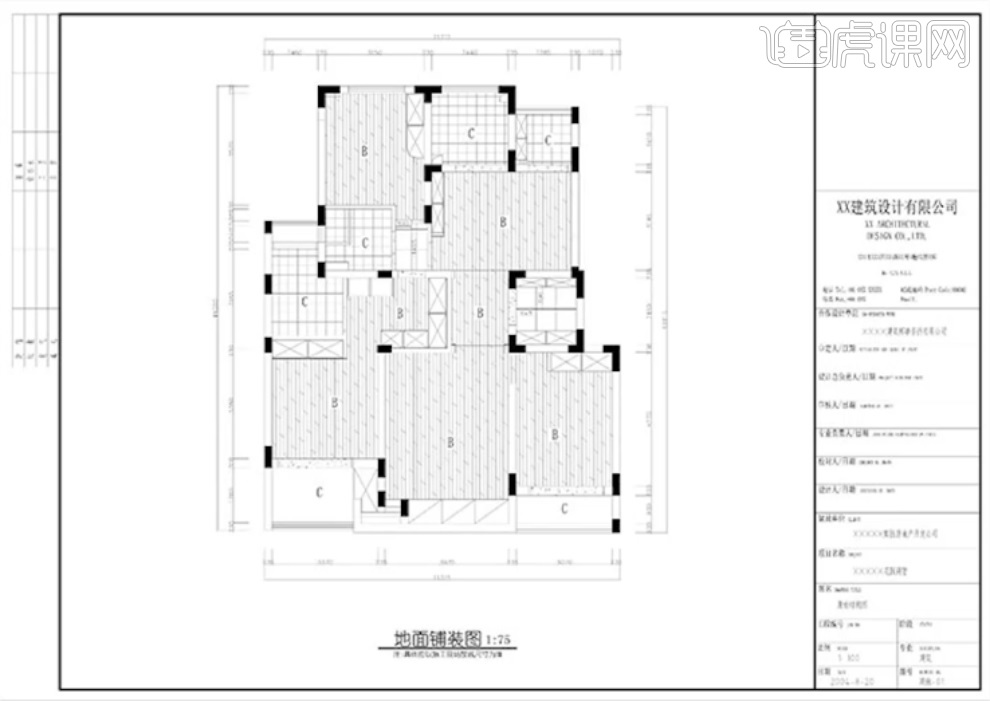
学完本课程后,同学们可以根据下图作业布置,在视频下方提交作业图片,老师会一一解答。
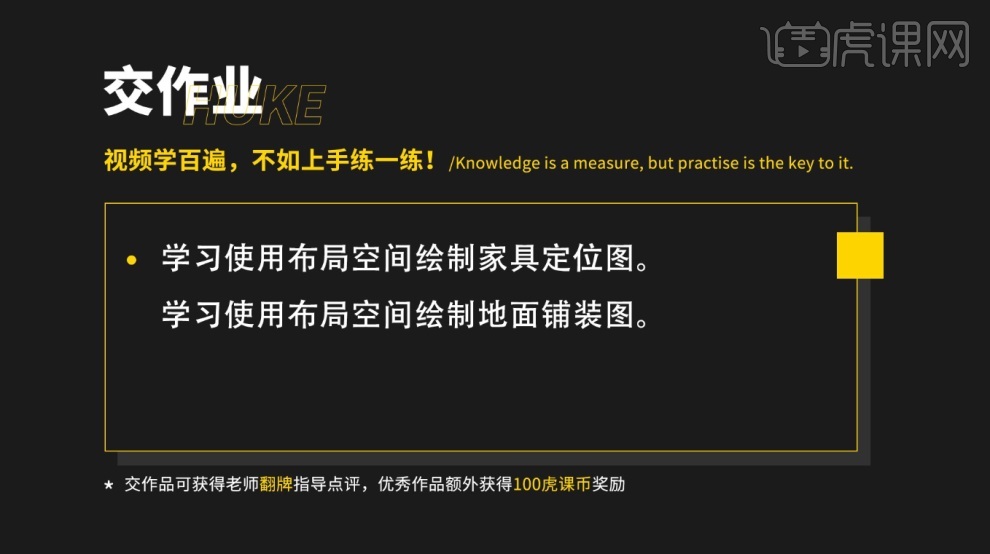
那我们开始今天的教程吧。
1.打开【CAD】文件,切换回已经绘制好的文件里面,我们找到家具定位图,在这些柜子上做一些尺寸的标注,我们就叫它家具定位图。
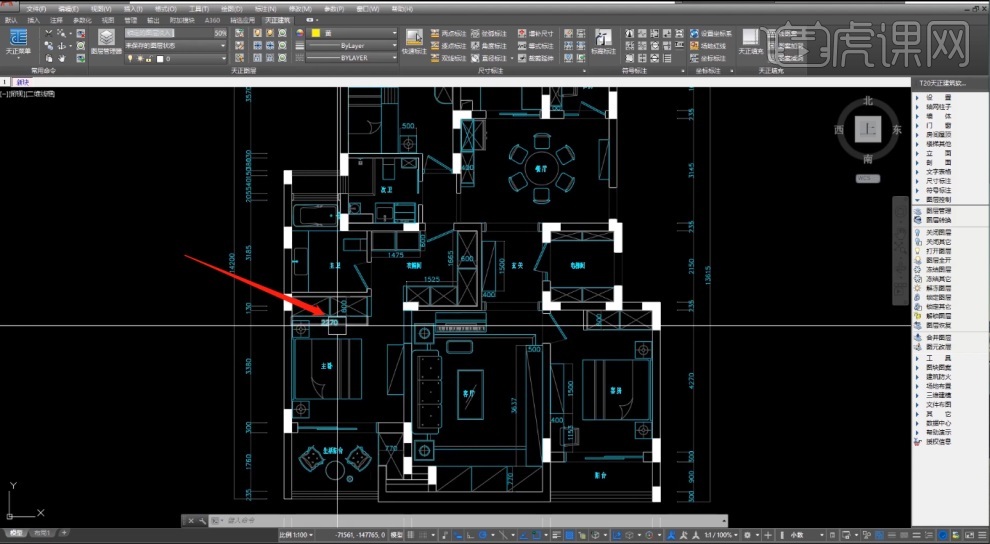
2.我们制作家具定位图的目的就是方便后期进行耗费材料的计算,也会方便厂家进行价格计算,【解锁图层】,选中,【空格】,复制一份之前绘制好的平面图。

3.关于在布局空间所有绘制的图形文件的标注,我们统一在布局空间进行标注尺寸,切记不要切换到模型空间里面进行标注。

4.使用天正软件中的【逐点标注】功能,为柜子上的尺寸进行一个标注,连续操作,【解锁】,切换回图层检查是否有其他问题。

5.如公司没有硬性规定需要绘制家具定位图,也可不绘制,切换到地面铺装图,主要是让我们了解到我们图纸中的地面是用什么材料制作的。
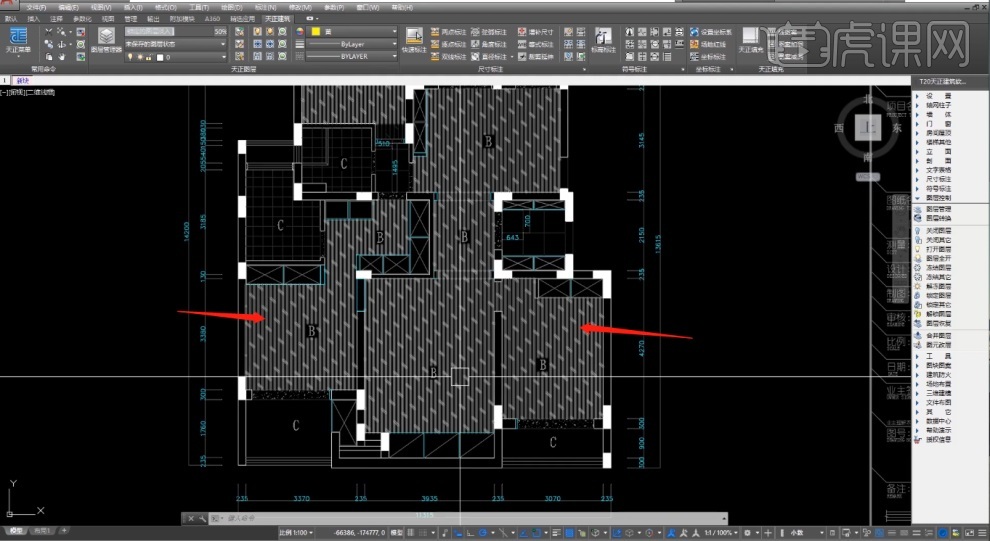
6.回到布局视图,复制平面设计图框,更改文字为“地面铺装图”,设置图层,将家具先隐藏起来,【固定家具】-【冻结】,对“门”图层进行关闭。

7.在门洞这边进行一个封闭,形成一个封闭空间,【新建图层】,新建一个地面铺贴,意味着我们的填充图像也归类到里面,选择一个浅一些的颜色。

8.将图层替换为地面铺贴图层,封闭入户区域,【天正填充】,选择一个填充样式,【石材】,填充,选择其他空间,填充。

9.双击填充木地板样式,进行铺垫,然后封闭厨房,房间门,卫生间门洞等,封闭客餐厅,填充木地板,对主卧室阳台部分进行铺贴,然后填充。

10.厨房空间通常也是用石材铺贴的,输入【H】,使用【CAD】的填充工具,【设置】,查找需要的样式图案,类型选择【用户定义】,选择间距。

11.添加拾取点,图案填充【间距】更改为【300】,设置一个起铺点,点击填充图像,【设定原点】,对于其他空间也用这种方法进行起铺点设置。

12.【符号标注】-【箭头引注】,我们从客厅区域引出箭头,双击箭头,添加上标文字,比如说多大规格地板,材质等。

13.文字被木地板穿插不容易看清,选中字体,【右键】-【文字屏蔽】,这里就会产生一个文字遮罩,另一种办法就是使用字母标注,辅助图框说明。

14.【冻结】地面铺贴图,做好归类,使用天正工具一定要注意图层关系要控制好,铺贴图案可以旋转角度,查漏补缺,查看其他视图有没有遗漏错画部分,修改过来。

15.视频学百遍,不如上手练一练!你学会了吗?同学们记得上传自己的作业哦!

以上就是CAD-地面铺贴图的绘制-6图文教程的全部内容了,你也可以点击下方的视频教程链接查看本节课的视频教程内容,虎课网每天可以免费学一课,千万不要错过哦!